Elgato Stream Deck est facile a configurer et utiliser. Cet article couvre les actions système pouvant être utilisées avec des raccourcis claviers, des fichiers et des applications Windows ou macOS.
Action système Website (site web)
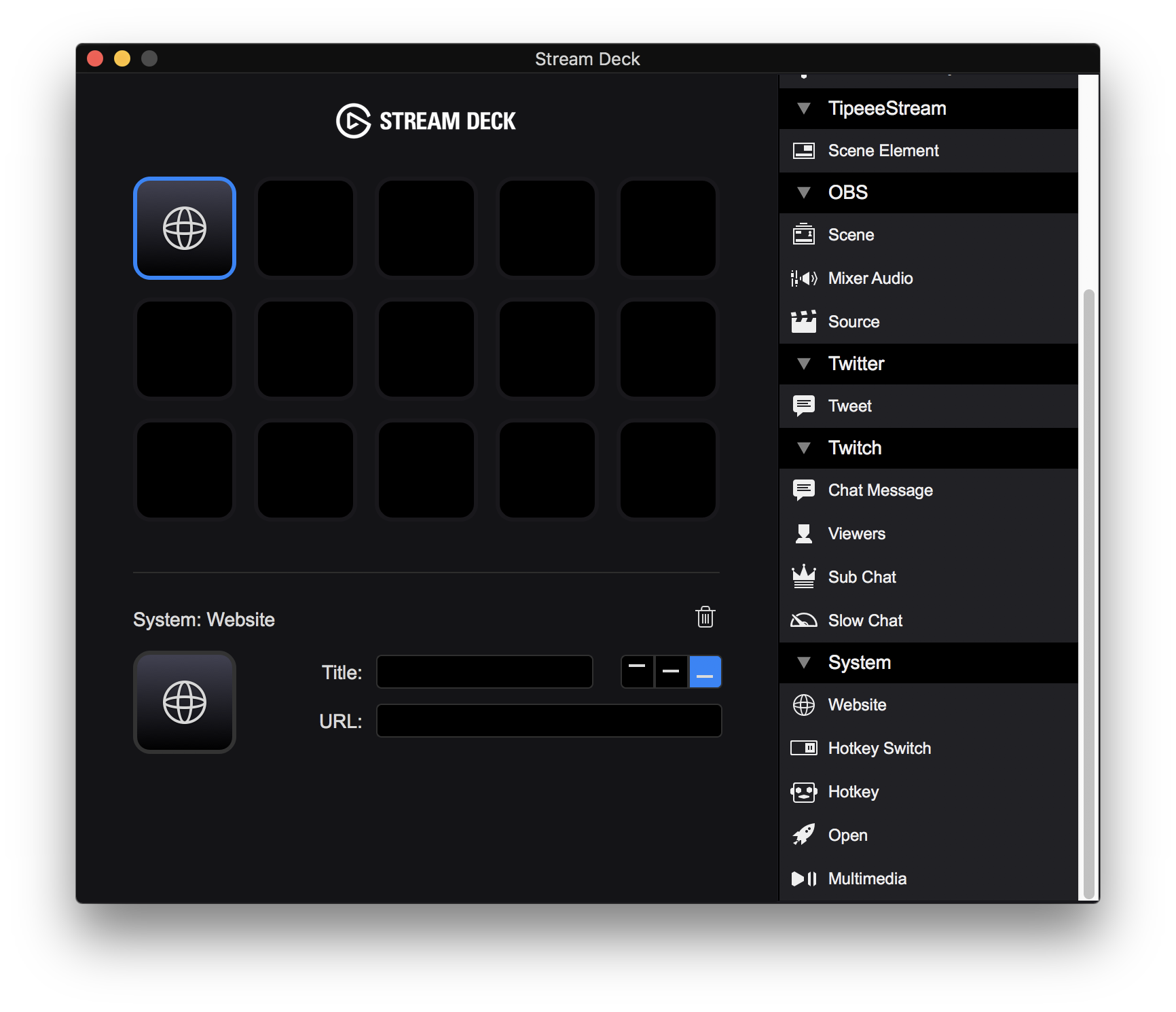 L'action site web vous permet d'ouvrir un site web dans le navigateur par défaut de votre système d'exploitation. Lorsque vous créez cette action, entrez l'adresse web (URL) ou l'adresse de fichier (URI) que vous voulez visiter.
L'action site web vous permet d'ouvrir un site web dans le navigateur par défaut de votre système d'exploitation. Lorsque vous créez cette action, entrez l'adresse web (URL) ou l'adresse de fichier (URI) que vous voulez visiter.
Action système Hotkey Switch (interrupteur raccourcis clavier)
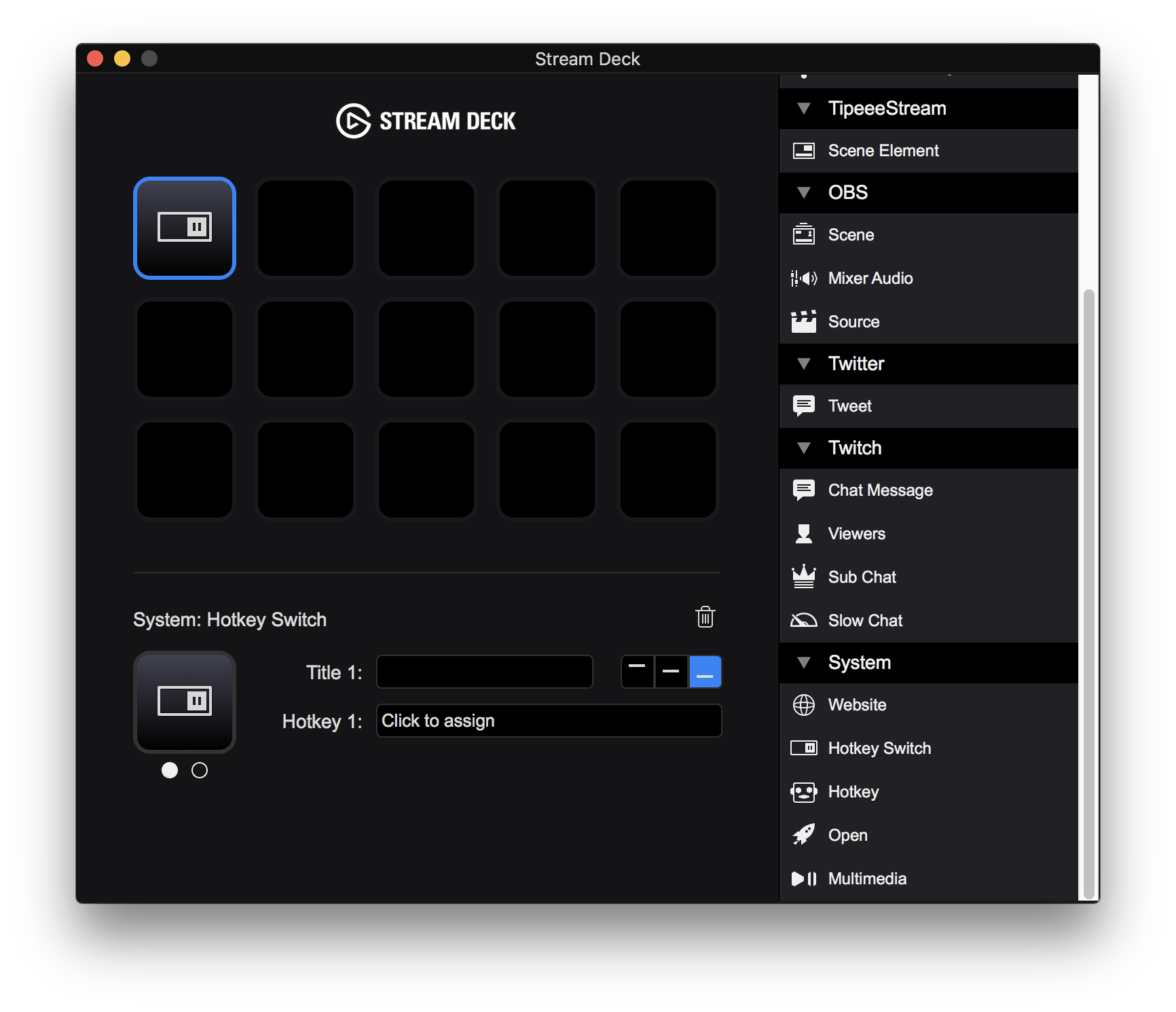 L'action interrupteur raccourcis clavier vous permet de choisir un (ou deux) raccourcis claviers et de basculer l'état de la touche (active/inactive). Les raccourcis clavier pourront être associé à une commande dans une application de votre système d'exploitation. L'action interrupteur raccourcis clavier est plus particulièrement destinée aux actions ayant deux états (démarrer/stopper). Si les raccourcis clavier nécessitent plusieurs touches, entrez les les unes après les autres pour être sûr que les actions correspondantes ne soient pas effectuées pendant la création de l'interrupteur.
L'action interrupteur raccourcis clavier vous permet de choisir un (ou deux) raccourcis claviers et de basculer l'état de la touche (active/inactive). Les raccourcis clavier pourront être associé à une commande dans une application de votre système d'exploitation. L'action interrupteur raccourcis clavier est plus particulièrement destinée aux actions ayant deux états (démarrer/stopper). Si les raccourcis clavier nécessitent plusieurs touches, entrez les les unes après les autres pour être sûr que les actions correspondantes ne soient pas effectuées pendant la création de l'interrupteur.
Action système Hotkey (raccourcis clavier)
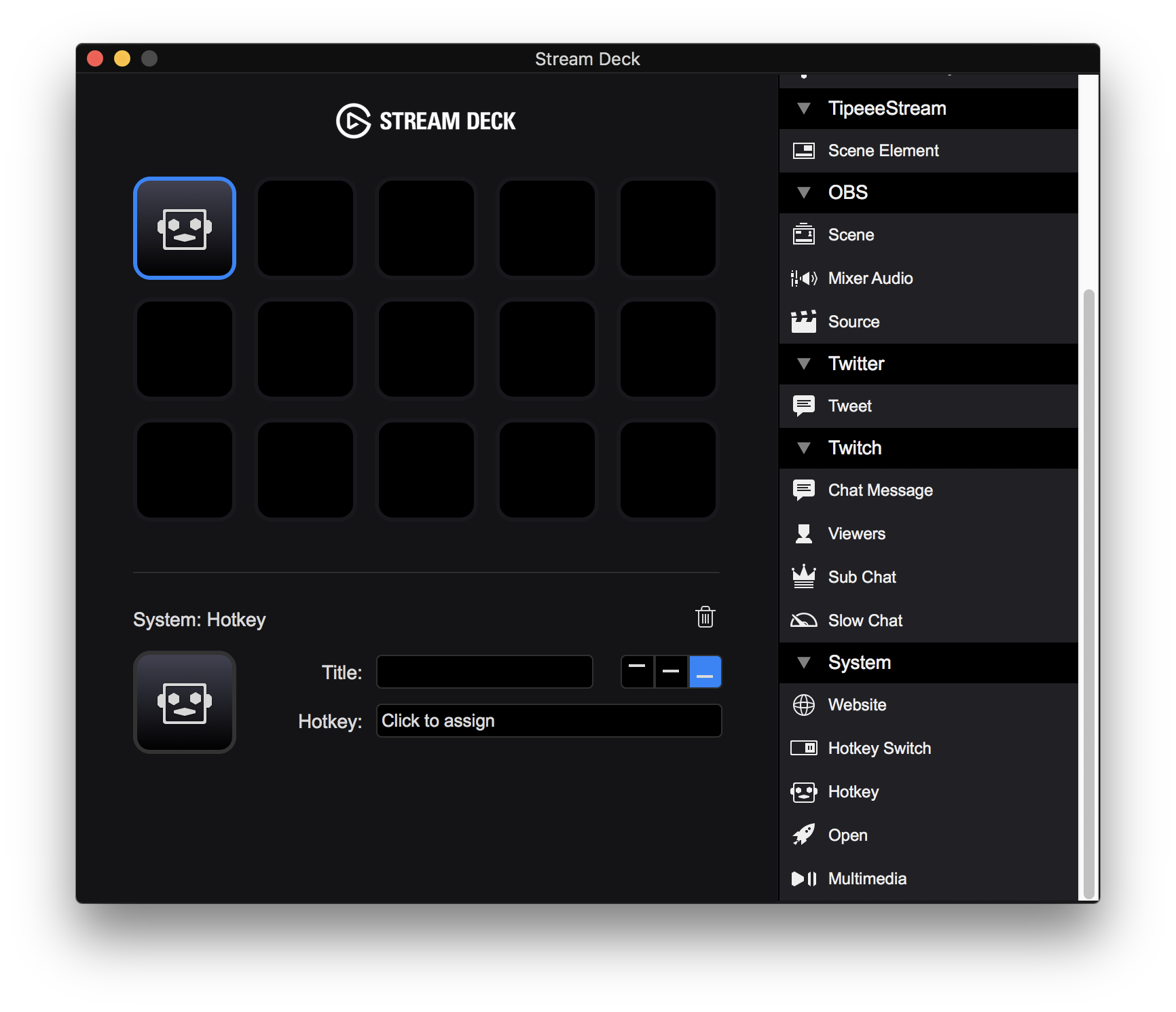 L'action raccourcis clavier vous permet de choisir un raccourcis clavier particulier. Le raccourcis clavier pourra être associé à une commande dans une application de votre système d'exploitation. Une fois le raccourci assigné, il est immédiatement utilisable. Si les raccourcis clavier nécessitent plusieurs touches, entrez les les unes après les autres pour être sûr que les actions correspondantes ne soient pas effectuées pendant la création de l'interrupteur.
L'action raccourcis clavier vous permet de choisir un raccourcis clavier particulier. Le raccourcis clavier pourra être associé à une commande dans une application de votre système d'exploitation. Une fois le raccourci assigné, il est immédiatement utilisable. Si les raccourcis clavier nécessitent plusieurs touches, entrez les les unes après les autres pour être sûr que les actions correspondantes ne soient pas effectuées pendant la création de l'interrupteur.
Voici une vidéo (en anglais) décrivant la création d'une action raccourcis clavier.
Action système Open (ouvrir)
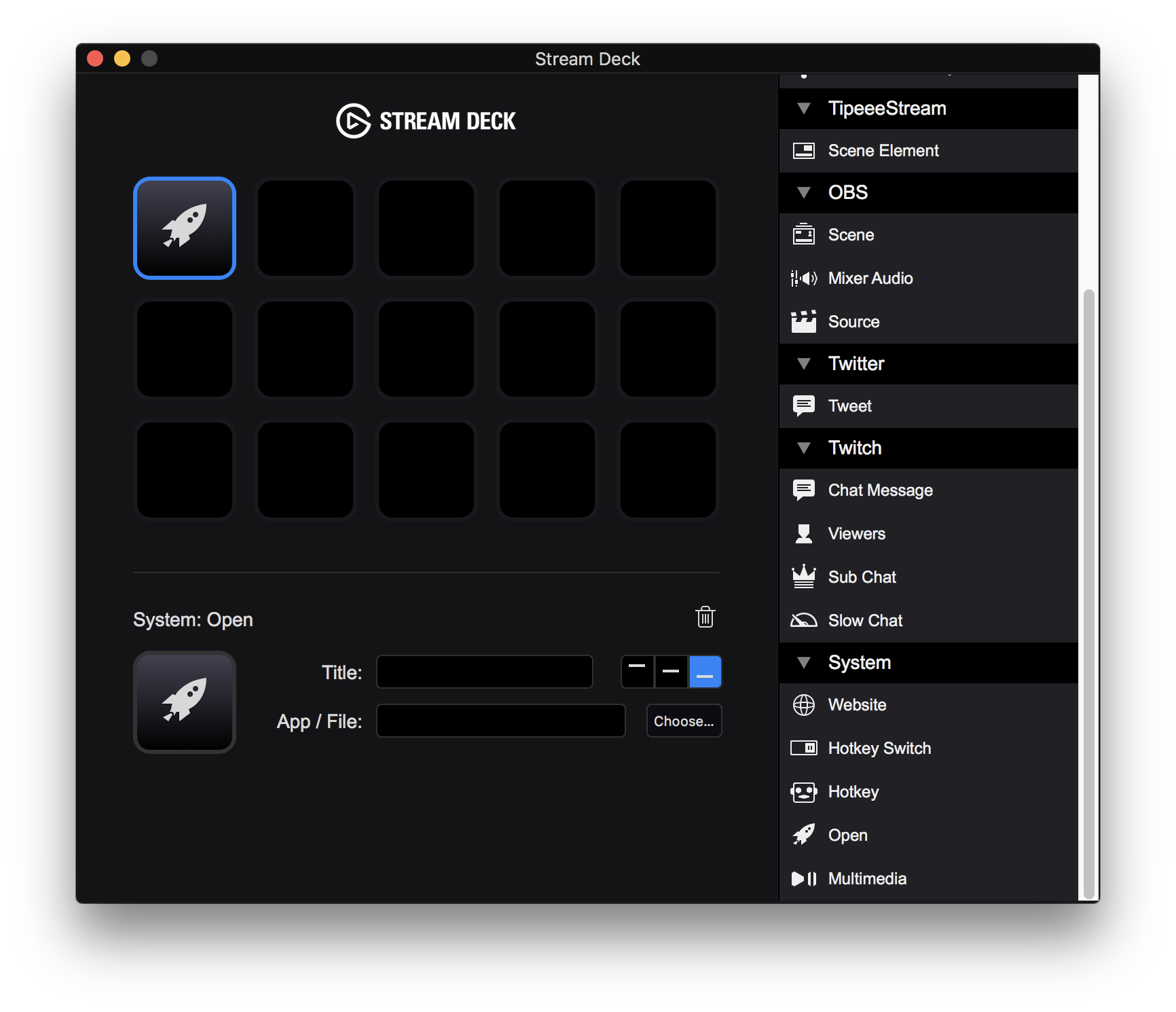
L'action système ouvrir vous permet d'ouvrir une application ou un fichier de votre système d'exploitation. Lorsque vous créez cette action, choisissez l'application ou le fichier à ouvrir. Si vous choisissez d'ouvrir un fichier, celui-ci sera ouvert par l'application associée à ce type de fichier. Cette application peut-être différente de celle utilisée pour créer le fichier.
Action système Multimedia (multimédia)
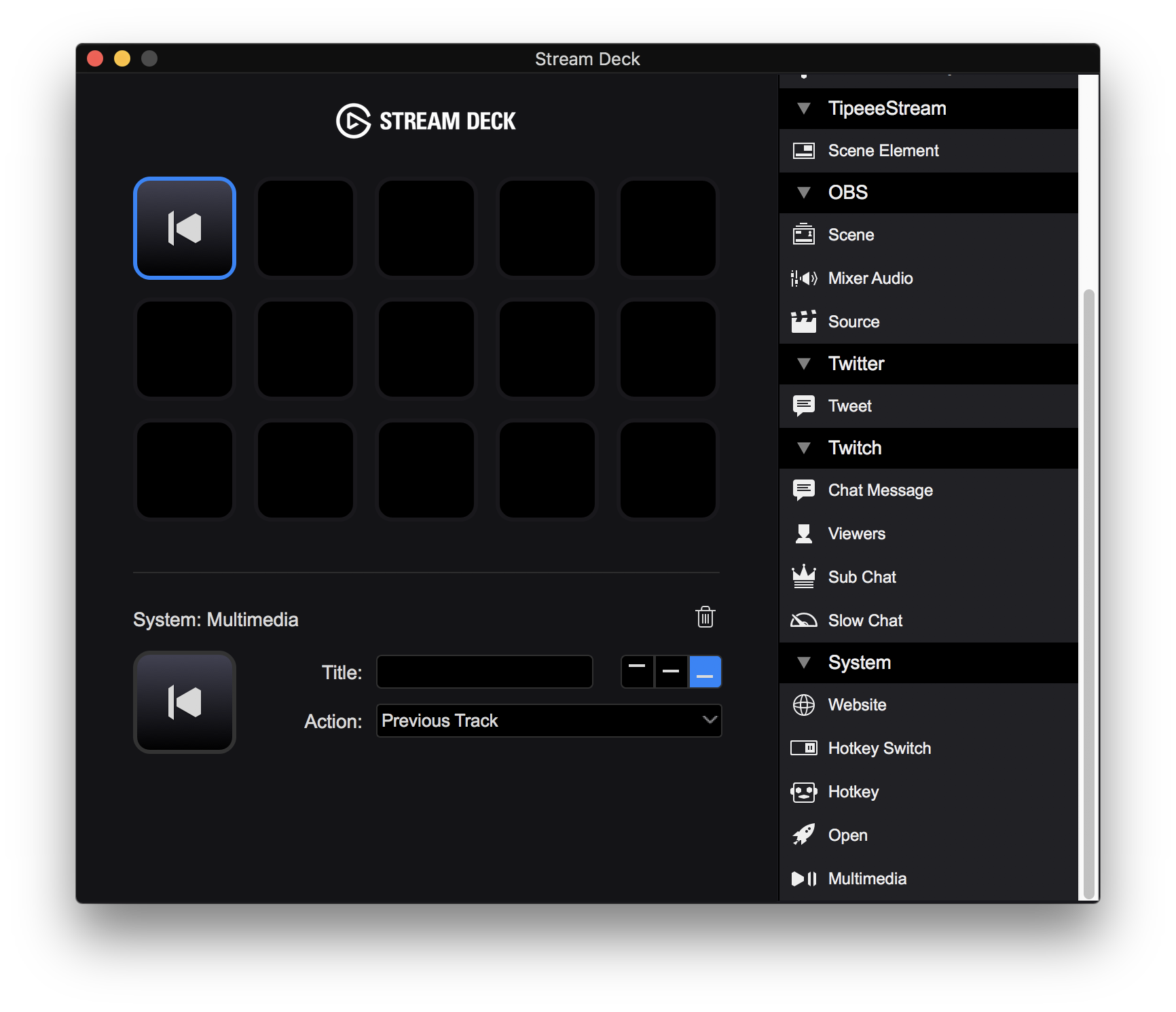 L'action système multimédia vous permet de contrôler le lecteur multimédia par défaut de votre système d'exploitation. Lorsque vous créez cette action, choisissez la commande que vous voulez utiliser. Voici la liste des commandes disponibles :
L'action système multimédia vous permet de contrôler le lecteur multimédia par défaut de votre système d'exploitation. Lorsque vous créez cette action, choisissez la commande que vous voulez utiliser. Voici la liste des commandes disponibles :
Action système Website (site web)
Action système Hotkey Switch (interrupteur raccourcis clavier)
Action système Hotkey (raccourcis clavier)
Voici une vidéo (en anglais) décrivant la création d'une action raccourcis clavier.
Action système Open (ouvrir)
L'action système ouvrir vous permet d'ouvrir une application ou un fichier de votre système d'exploitation. Lorsque vous créez cette action, choisissez l'application ou le fichier à ouvrir. Si vous choisissez d'ouvrir un fichier, celui-ci sera ouvert par l'application associée à ce type de fichier. Cette application peut-être différente de celle utilisée pour créer le fichier.
Action système Multimedia (multimédia)
- Previous Track (piste précédente)
- Play or Pause (jouer ou mettre en pause)
- Next Track (piste suivante)
- Stop (stop)
- Mute (muet)
- Increase Volume (augmenter le volume)
- Decrease Volume (diminuer le volume)